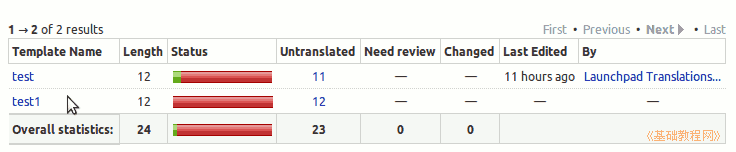
Launchpad 翻译指南
作者:TeliuTe 来源:基础教程网
六、翻译文件 返回目录 下一课使用 Launchpad 平台可以很方便地翻译文件;
1、登录 Launchpad
1)打开自己的项目,点击“Translations”标签,再点击“Chinese (Simplified)”,打开翻译文件列表,;
练习项目:https://launchpad.net/testtutorial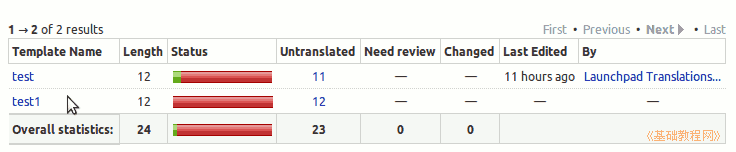
2)在列表中选择一个文件,点击进入翻译页面,首次会询问翻译结果的版权许可,确认使用 BSD 协议;
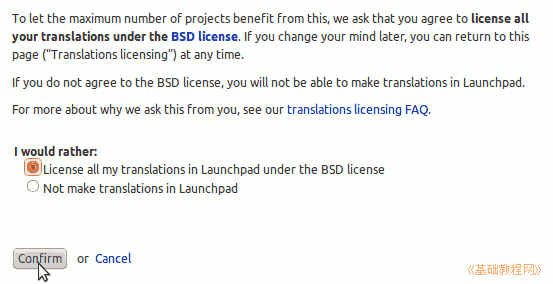
3)然后进入翻译页面,依次是英文原文、说明、当前翻译、建议,和新译文;
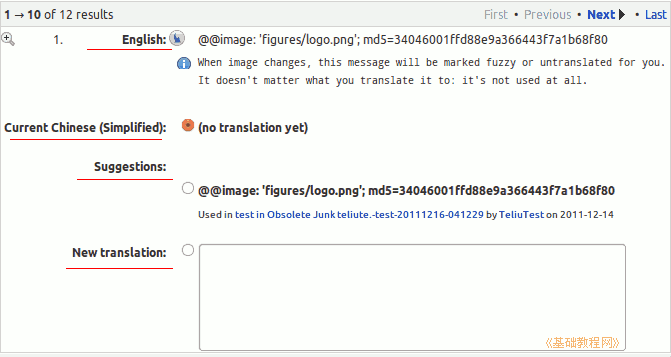
4)这种@@开头的是图片标识,直接复制过来即可,点击原文开头的小按钮,拷贝到译文中;
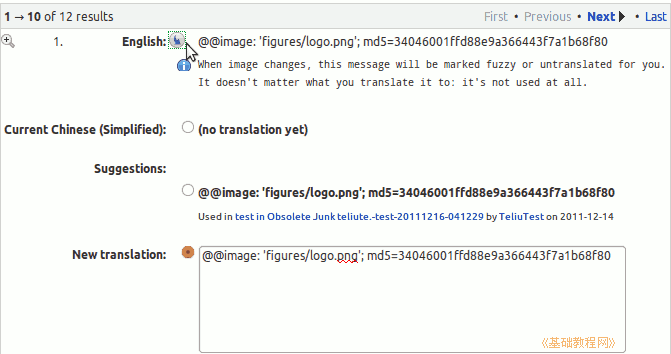
5)接下来的软件名称,可以翻译成通俗的名称,或者在括号里标注上英文;
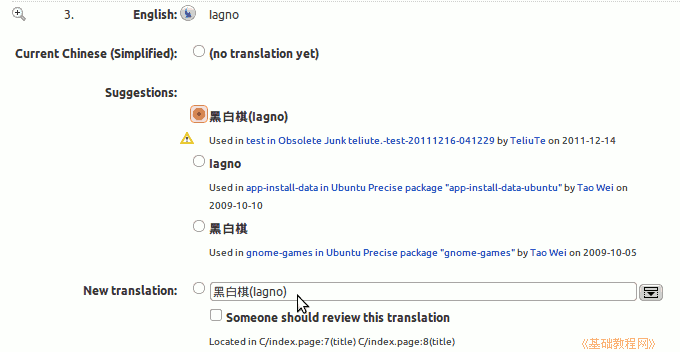
6)人名和联系邮箱用原文;
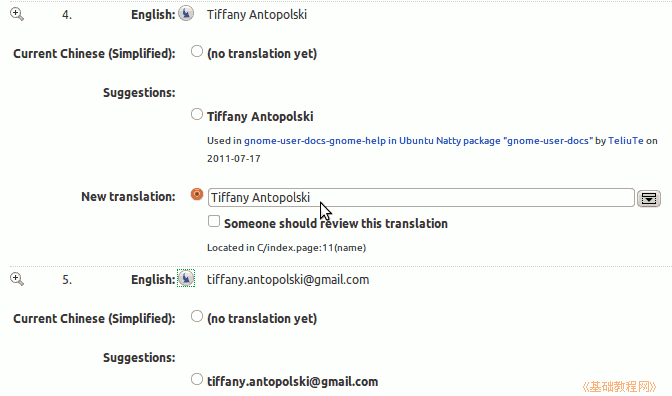
7)内容部分,按照自己的理解进行翻译;
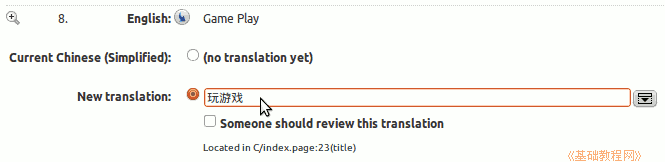
8)一页翻译完成以后,点右下角的“Save & Continue”按钮到下一页,注意一定要点这个按钮保存,而“Next”只是翻页;
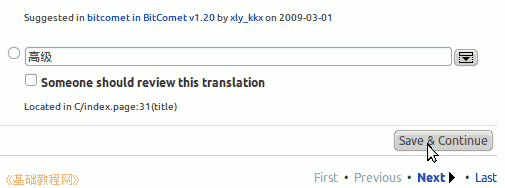
9)另外还可以上传和下载翻译文件到自己的本机电脑上,点上边的“Download translation Upload translation”链接,就可以下载po文件;
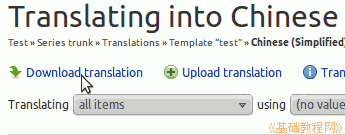
10)可以参考别人的翻译,到项目主页、论坛、邮件列表中寻求帮助;
本节学习了翻译软件包的基础知识,如果你成功地完成了练习,请继续学习;
本教程由86团学校TeliuTe制作|著作权所有
基础教程网:http://teliute.org/
美丽的校园……
转载和引用本站内容,请保留作者和本站链接。